メッセージの送信前のスペル チェック
デスクトップ バージョンの Outlook で、[校閲]、[スペル チェックと文章校正] の順にクリックすると、いつでもメール メッセージのスペル チェックをすることができます。
[スペル チェックと文章校正] コマンドをいつでも使用できるようにしておくには、クイック アクセス ツールバーにコマンドを追加します。
メッセージごとに手動でスペルをチェックするのが面倒な場合、または忘れるのが心配な場合は、常にスペル チェックをするように Outlook を設定できます。
-
[ファイル]、[オプション]、[メール] の順にクリックします。
-
[メッセージの作成] で、[送信前にスペル チェックを実行する] ボックスをオンにします。
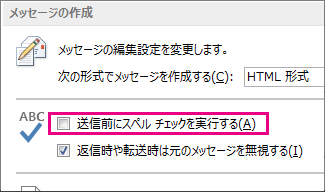
これで、[送信] をクリックすると Outlook で自動的にスペル チェックが行われるようになります。 スペル ミスがない場合、メッセージはすぐに送信されます。 メッセージを送信しないでもう少し編集したい場合は、[キャンセル] をクリックしてスペル チェックを中止して、[いいえ] をクリックします。
Microsoft 365 Outlook - Outlook on the webまたは Outlook.com のスペルチェック手順をお探しですか? 「Outlook.com とOutlook on the webのスペル、文法、明瞭性を確認する」を参照してください。










